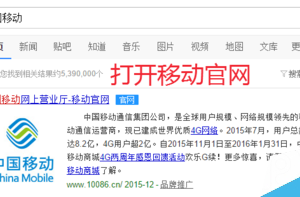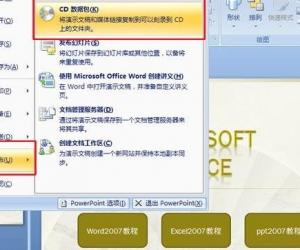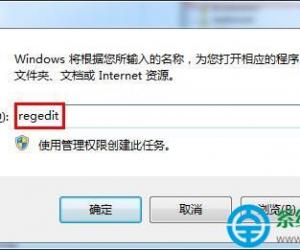电脑打开文件夹特别慢甚至死机怎么办 电脑打开文件夹特别慢甚至死机解决方法
发布时间:2017-04-11 14:22:42作者:知识屋
电脑打开文件夹特别慢甚至死机怎么办 电脑打开文件夹特别慢甚至死机解决方法 当电脑打开文件夹特别慢或出现死机时,我们这里不要打去尝试打开文件夹,返回桌面点击开始菜单,然后找到并点击“控制面板”。
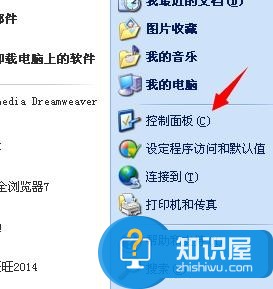
进入控制面板管理窗口,我们这里点击控制面板窗口上的“工具”选项,并从它选项下点选“文件夹选项”。

进入文件夹选项小面板后,我们从面板中的“常规”项切换至“查看”。
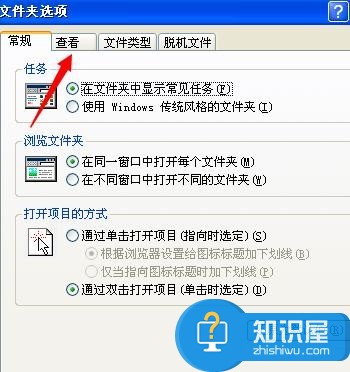
在进入查看选项后,首先找到并点击√选"不缓存缩略图"这个选项。
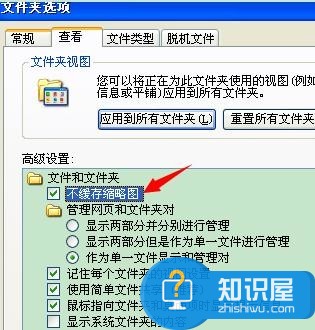
然后,我们再在查看选项选项下找到“记住每个文件的视图设置”选项,并查看它前面是否打上了√,如果打上了这里我们则要把它取消掉。
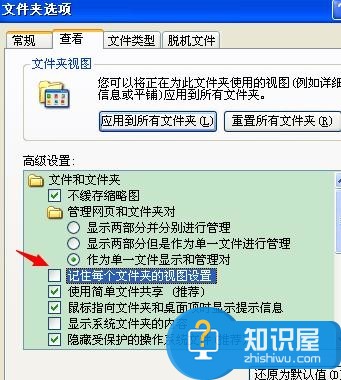
接着,我们在查看选项下最下方还要找到“在文件显示文件大小信息“选项,同理这里也要把它前面的√去掉。
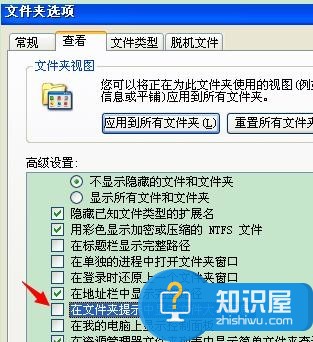
最后,我们先点击面板下的“应用”按钮,然后再点击确定按钮关闭面板,返回电脑再次打文件夹看一下是否还是很慢。
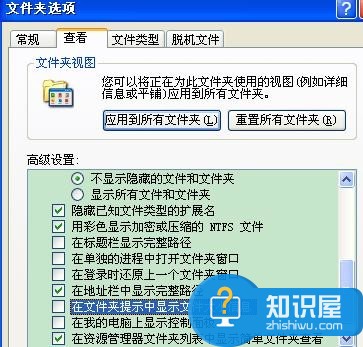
(免责声明:文章内容如涉及作品内容、版权和其它问题,请及时与我们联系,我们将在第一时间删除内容,文章内容仅供参考)
知识阅读
软件推荐
更多 >-
1
 一寸照片的尺寸是多少像素?一寸照片规格排版教程
一寸照片的尺寸是多少像素?一寸照片规格排版教程2016-05-30
-
2
新浪秒拍视频怎么下载?秒拍视频下载的方法教程
-
3
监控怎么安装?网络监控摄像头安装图文教程
-
4
电脑待机时间怎么设置 电脑没多久就进入待机状态
-
5
农行网银K宝密码忘了怎么办?农行网银K宝密码忘了的解决方法
-
6
手机淘宝怎么修改评价 手机淘宝修改评价方法
-
7
支付宝钱包、微信和手机QQ红包怎么用?为手机充话费、淘宝购物、买电影票
-
8
不认识的字怎么查,教你怎样查不认识的字
-
9
如何用QQ音乐下载歌到内存卡里面
-
10
2015年度哪款浏览器好用? 2015年上半年浏览器评测排行榜!